Com desactivar el missatge de restauració de pàgines a Microsoft Edge

Si voleu desfer-vos del missatge Restaura les pàgines a Microsoft Edge, tanqueu el navegador o premeu la tecla Esc.
L'ús de la roda del ratolí per desplaçar-se per pàgines web a Microsoft Edge us permet navegar més ràpidament i localitzar ràpidament la informació que us interessa.
Però hi ha hagut molts casos en què els usuaris no podien utilitzar la roda del ratolí a Edge. Tot funcionava bé en totes les altres aplicacions i programes.
Vegem per què passa això i com podeu solucionar el problema.
Comencem amb una solució ràpida que va funcionar per a molts usuaris.
Navegueu a Configuració → Dispositius → seleccioneu Ratolí
Desactiveu l'opció Desplaçar-se per finestres inactives quan passi el cursor per sobre d'elles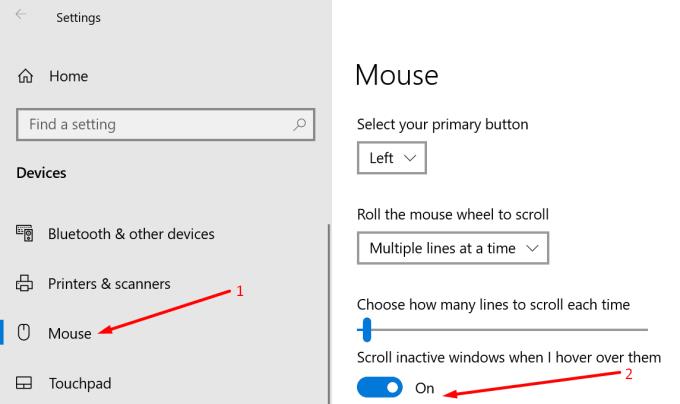
Reinicieu l'ordinador, torneu a la configuració del ratolí i torneu a activar la mateixa opció.
Comproveu si el problema de desplaçament s'ha solucionat.
Si utilitzeu un ratolí Bluetooth, podeu executar l'eina de resolució de problemes integrat de Windows 10 per solucionar qualsevol problema de vinculació.
Aneu a Configuració → Actualització i seguretat → Resolució de problemes
Seleccioneu Bluetooth i inicieu l'eina de resolució de problemes
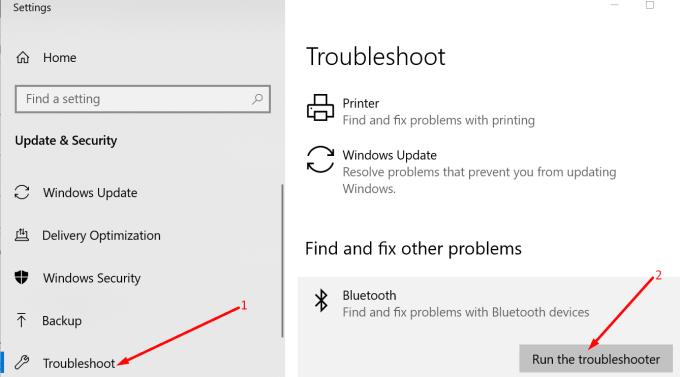
També podeu desvincular el vostre ratolí Bluetooth i eliminar-lo de la llista de dispositius connectats. Reinicieu l'ordinador i proveu de vincular-lo de nou a l'ordinador.
Hi ha una nova funció a Edge anomenada personalitat de desplaçament de Microsoft Edge amb l'objectiu de millorar la vostra experiència de desplaçament.
Però de vegades, aquesta característica exacta pot trencar el desplaçament del ratolí a Edge. A continuació s'explica com desactivar-lo:
Inicieu Edge i escriviu edge://flags a la barra d'adreces
Escriviu la personalitat de desplaçament de Microsoft Edge al quadre de cerca
Seleccioneu la funció i desactiveu-la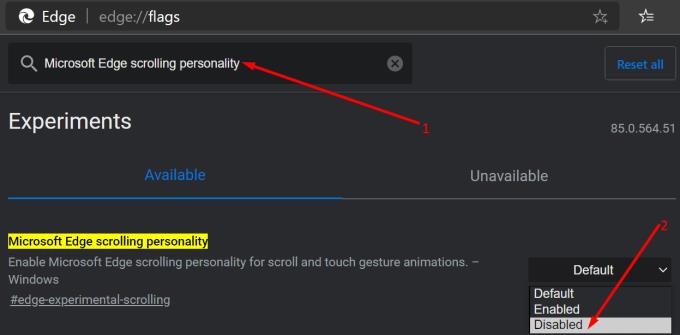
Reinicieu el navegador i comproveu si podeu desplaçar-vos amb normalitat.
Hi ha tot tipus de programes que permeten als usuaris modificar la configuració del ratolí o ampliar les capacitats del seu dispositiu.
Sembla que algunes d'aquestes eines poden bloquejar el ratolí. Si utilitzeu una eina de controlador de ratolí com ara X-Mouse, MouseController, Katmouse, Wizmouse o qualsevol altra eina similar, proveu de desactivar-les.
Comproveu si podeu utilitzar la roda del ratolí per desplaçar-vos per Edge sense aquests programes.
Si utilitzeu X-Mouse, feu clic amb el botó dret a la icona X-Mouse a la safata del sistema i seleccioneu Configuració .
Localitzeu els vostres perfils i feu clic a Configuració. Desmarqueu l'opció Fes que la roda de desplaçament es desplaça sota el cursor .
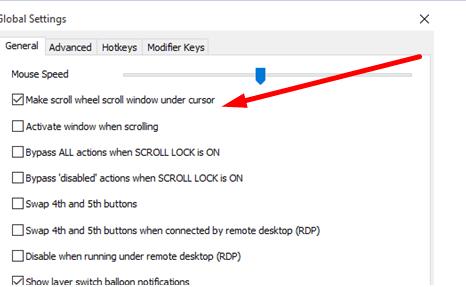
Alguns usuaris van confirmar que això va solucionar el problema i els va permetre seguir utilitzant X-Mouse sense trencar altres capacitats del ratolí.
Si el controlador del ratolí s'ha malmès o no esteu executant la darrera versió, això també podria provocar problemes amb la roda del ratolí. Per solucionar-ho, podeu actualitzar el controlador del ratolí o tornar-lo a instal·lar.
Obriu el Gestor de dispositius i seleccioneu Ratolins i altres dispositius apuntadors
Feu clic amb el botó dret al controlador del ratolí i seleccioneu Actualitza el controlador si voleu obtenir la darrera versió o Desinstal·leu el dispositiu si voleu tornar-lo a instal·lar.
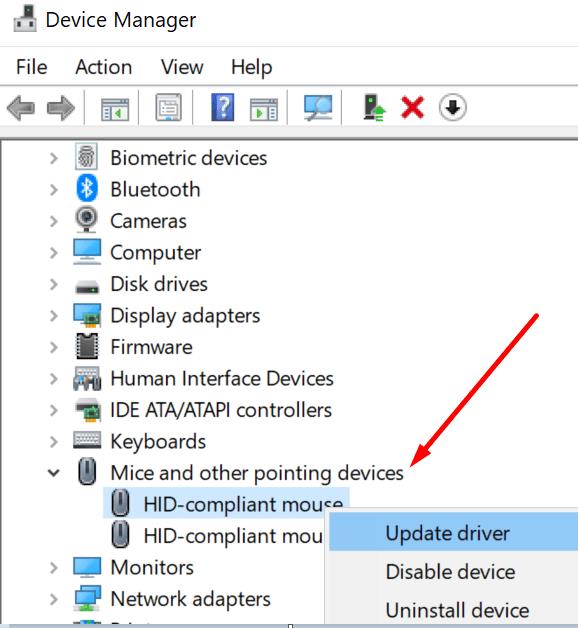
Si trieu desinstal·lar el controlador, reinicieu l'ordinador i el vostre dispositiu descarregarà automàticament la darrera versió del controlador del ratolí quan s'iniciï.
Inicieu Edge i feu clic al menú de tres punts a la cantonada superior dreta
Seleccioneu Configuració → Privadesa, cerca i serveis
A Esborra les dades de navegació , seleccioneu Trieu què voleu esborrar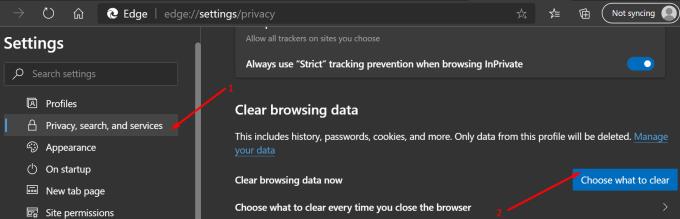
Seleccioneu l' historial de navegació, la memòria cau i les galetes i premeu Esborra
Reinicieu Edge i comproveu si el problema de la roda del ratolí ha desaparegut.
Obriu l'aplicació Configuració i aneu a Aplicacions → Aplicacions i funcions
Seleccioneu Microsoft Edge i feu clic a Opcions avançades
Feu clic a Repara
Reinicieu el navegador.
Si la reparació de l'Edge no va funcionar, feu un restabliment o torneu a instal·lar-lo.
Per restablir Edge:
Aneu a Inici, escriviu powershell, feu clic amb el botó dret a l'aplicació i seleccioneu Executar com a administrador
Introduïu la següent comanda i premeu Enter:
Sortiu de PowerShell, reinicieu la vostra màquina i comproveu si el desplaçament funciona ara.
Per tornar a instal·lar Edge:
Aneu a C:\Users\%username%\AppData\Local\Packages\Microsoft.MicrosoftEdge_8wekyb3d8bbwe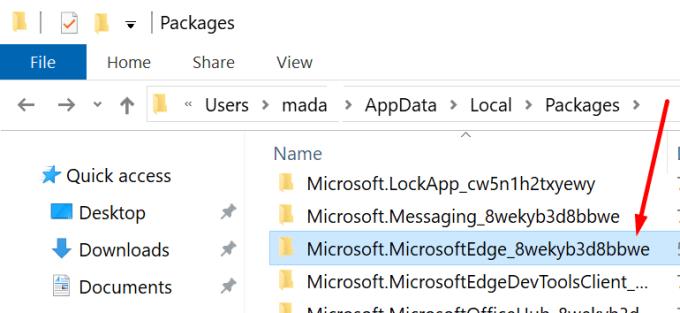
Elimina tots els fitxers emmagatzemats a la carpeta
Inicieu PowerShell amb drets d'administrador i introduïu l'ordre següent:
Allà teniu set mètodes per solucionar el problema de la roda del ratolí a Microsoft Edge.
Esperem que ara pugueu utilitzar la roda del ratolí per desplaçar-vos per les pàgines web que esteu visitant.
Si voleu desfer-vos del missatge Restaura les pàgines a Microsoft Edge, tanqueu el navegador o premeu la tecla Esc.
Hi ha molt per esperar amb el nou navegador Microsoft Edge i, en aquesta guia, us mostrem com podeu descarregar-lo.
Per a aquells que utilitzeu Windows 10 i voleu desactivar Adobe Flash a Microsoft Edge, aquí teniu un consell ràpid per activar o desactivar Flash. Flash d'Adobe
Alguna vegada esteu enmig d'alguna cosa al vostre PC amb Windows 10 i us interrompen i heu de tancar la sessió o apagar el vostre PC? T'agradaria que hi hagués una manera
Amb la versió 14361 de Windows 10 Insider Preview, els Windows Insiders ja poden descarregar i instal·lar una extensió LastPass per al navegador Edge de Microsoft.
A continuació, es mostra com podeu guanyar i estalviar punts addicionals de Microsoft Rewards.
Els scripts de seguiment són una part gairebé universal d'Internet. Els anunciants els utilitzen per supervisar la vostra activitat a Internet en tants llocs web com sigui possible Microsoft Edge per a Android té una funció de bloqueig de seguiment que podeu utilitzar per protegir la vostra privadesa. Apreneu a utilitzar-lo amb aquest tutorial.
Tots els navegadors emmagatzemen la vostra activitat de navegació localment al navegador mitjançant una funció anomenada historial de navegació. L'historial de navegació pot ser una característica útil. Protegiu la vostra privadesa a Microsoft Edge per a Android esborrant l'historial i les dades del navegador regularment. Només cal que utilitzeu aquests passos.
Moltes persones hauran notat que quan intenteu obrir determinats llocs web al navegador del vostre telèfon, s'obre l'aplicació en lloc del lloc web. En alguns Aprèn a evitar que Microsoft Edge per a Android obri altres aplicacions quan selecciones un enllaç.
Una aplicació web progressiva, també coneguda com a PWA, és un tipus de programari d'aplicació creat amb HTML, CSS i Javascript. Els PWA funcionen en qualsevol plataforma i
Microsoft acaba de llançar les primeres versions Insider del seu proper navegador Edge alimentat amb Chromium. Actualment falten moltes funcions o estan sense acabar,
Microsoft va presentar Microsoft Edge Dev i Canary Channels, que són les compilacions del navegador Microsoft Edge basades en Chromium. Finalment, una combinació d'aquests
Si Microsoft Edge no detecta un certificat de seguretat vàlid per a la pàgina web que visiteu, el bloquejarà.
Si no podeu reproduir vídeos d'Amazon Prime a Microsoft Edge, desactiveu l'acceleració de maquinari a la configuració del vostre navegador.
El mode fosc és un tema alternatiu per a aplicacions i sistemes operatius, que substitueix els temes tradicionals de colors clars per colors més foscos. Un dels principals redueix la fatiga visual i estalvia energia bt activant el mode fosc al navegador Edge per a Android. Només cal que utilitzeu aquests passos.
Si Chrome pot tenir el seu propi joc ocult, per què no Microsoft Edge, oi? Amb el joc secret Edges, no seràs un dinosaure, sinó una persona real. Aquest joc El navegador Microsoft Edge té un joc de surf amagat. Apreneu a accedir a aquest ou de Pasqua amb aquests passos.
Hi ha hagut molts casos en què els usuaris no podien utilitzar la roda del ratolí a Edge. Aquesta guia us mostra com solucionar el problema.
El navegador Edge de Microsoft amb Chromium ja està disponible a Linux. Tot i que encara no has arribat a la disponibilitat general, pots instal·lar Edge des del "Canal de desenvolupament"
A Microsoft Edge, almenys als canals Dev i Canary, hi ha una cara somrient al costat del vostre compte de Microsoft (MSA). La cara somrient hi és
Quan navegueu per la web, el vostre dispositiu pot acumular nombroses galetes de seguiment de tercers que ajuden els anunciants a orientar-vos a diferents llocs web. Encara que
Apreneu què és SMPS i el significat de les diferents classificacions d'eficiència abans de triar un SMPS per al vostre ordinador.
Obteniu respostes a la pregunta: Per què el meu Chromebook no s'encén? En aquesta guia útil per als usuaris de Chromebook.
Obteniu informació sobre com informar d'un estafador a Google per evitar que estafeu altres persones amb aquesta guia.
Solucioneu un problema en què el vostre robot aspirador Roomba s'atura, s'enganxa i segueix girant.
El Steam Deck ofereix una experiència de joc robusta i versàtil al teu abast. Tanmateix, per optimitzar el vostre joc i garantir el millor possible
Anàvem a aprofundir en un tema que cada cop és més important en el món de la ciberseguretat: la seguretat basada en l'aïllament. Aquest enfocament a
Avui anàvem a aprofundir en una eina que pot automatitzar tasques de clics repetitius al vostre Chromebook: el clic automàtic. Aquesta eina us pot estalviar temps i
Canvia la cara del rellotge del teu Fitbit Versa 4 per donar-li un aspecte diferent cada dia de manera gratuïta. Mireu que fàcil i ràpid és.
Necessites treure la GPU del teu ordinador? Uneix-te a mi mentre t'explico com eliminar una GPU del teu PC en aquesta guia pas a pas.
El surf a l'espatlla és una classe d'atac d'enginyeria social. Implica que un atacant recopila informació mirant la pantalla.


























